1、首先打开artcam,这里使用的是2018版本。

3、打开要使用的灰度图。
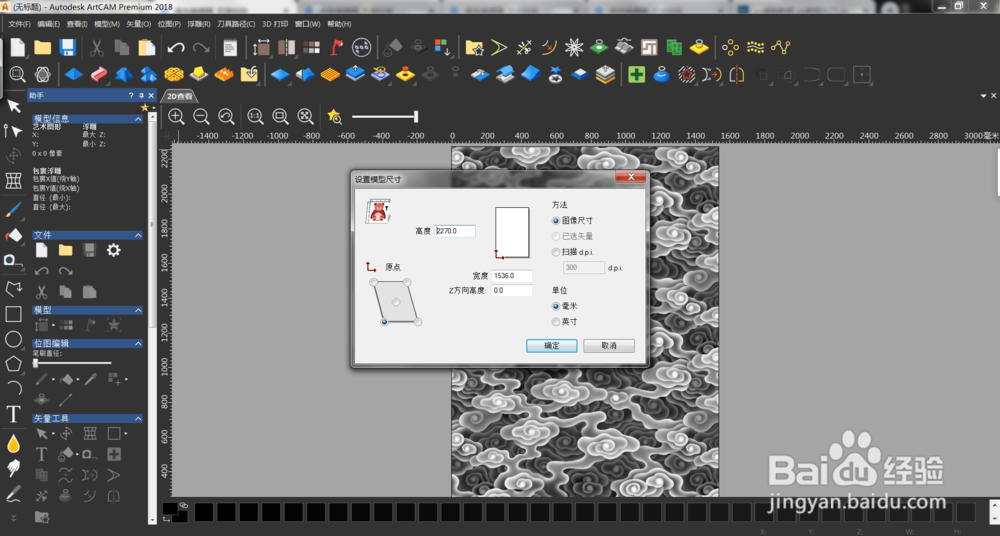
5、在顶部菜单栏找到窗口选项点击。
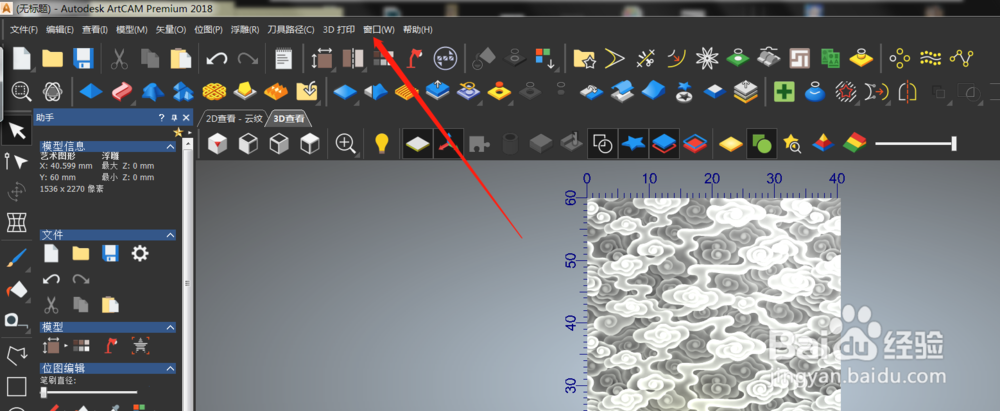
7、在下一级菜单中选择项目。
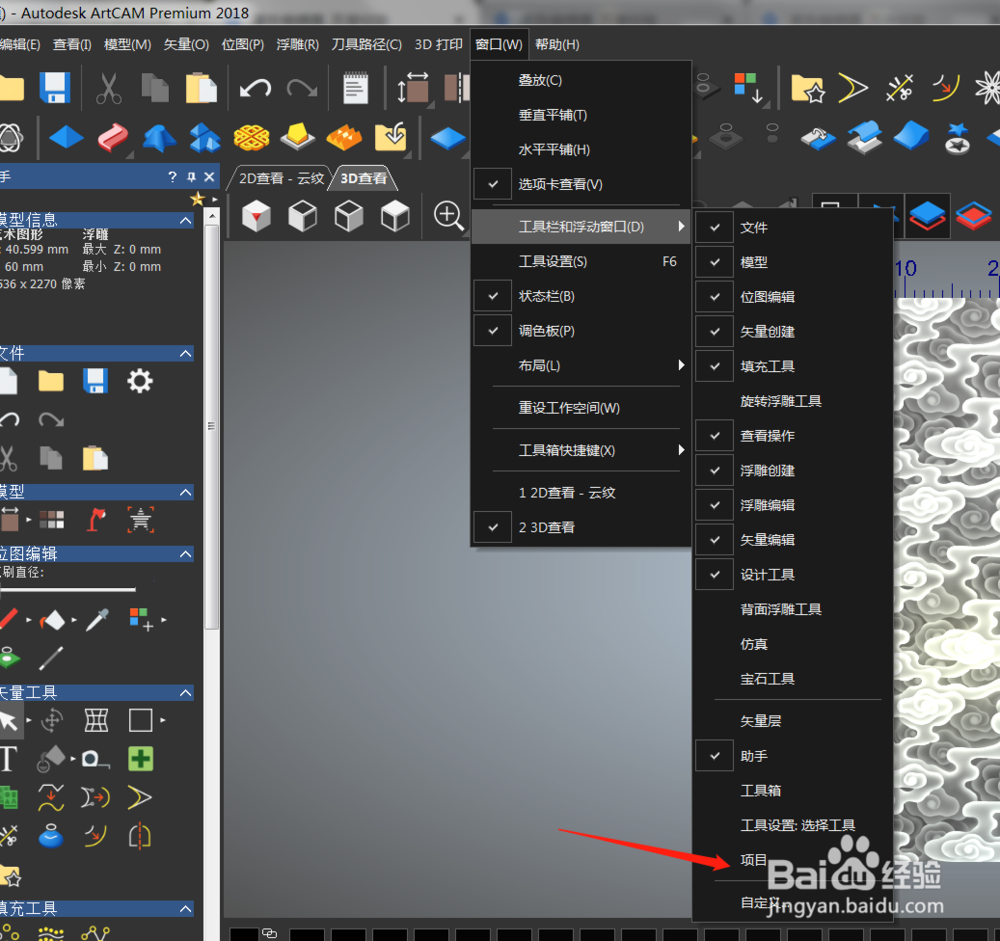
9、在项目窗口中选择位图。

11、选中位图以后,点击下方五角星创建浮雕层。
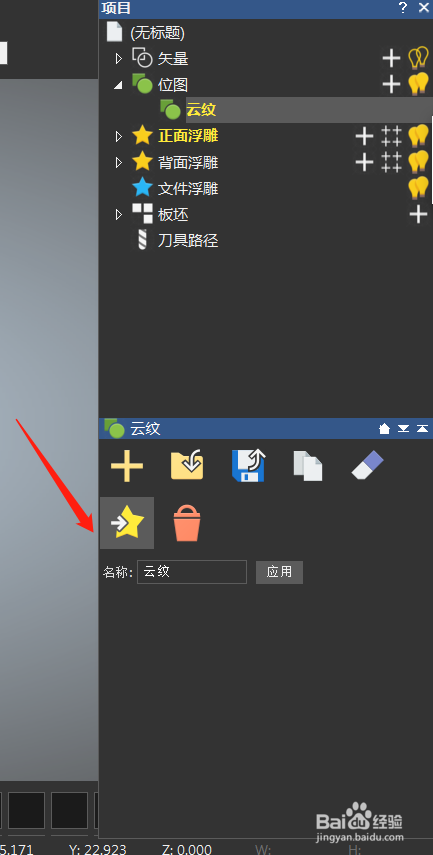
13、在框内输入合适的高度数字,单位为mm。

时间:2024-10-13 03:01:34
1、首先打开artcam,这里使用的是2018版本。

3、打开要使用的灰度图。
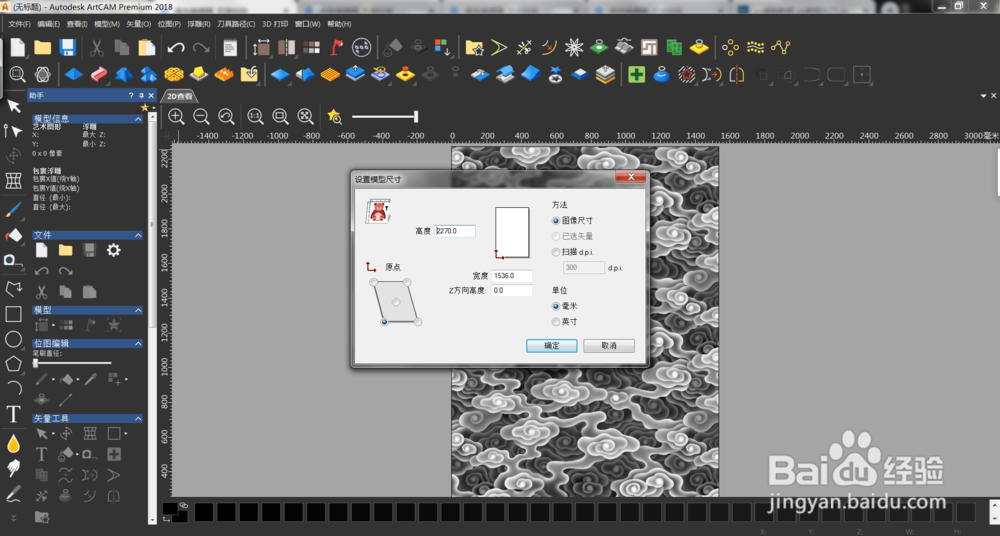
5、在顶部菜单栏找到窗口选项点击。
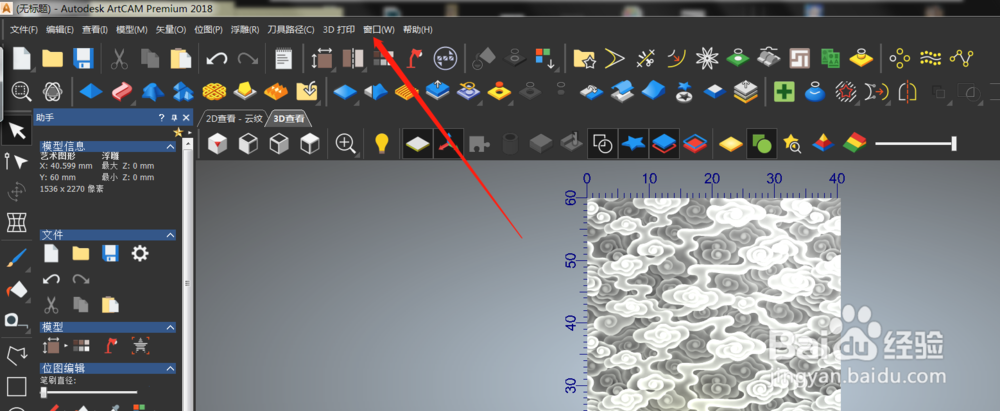
7、在下一级菜单中选择项目。
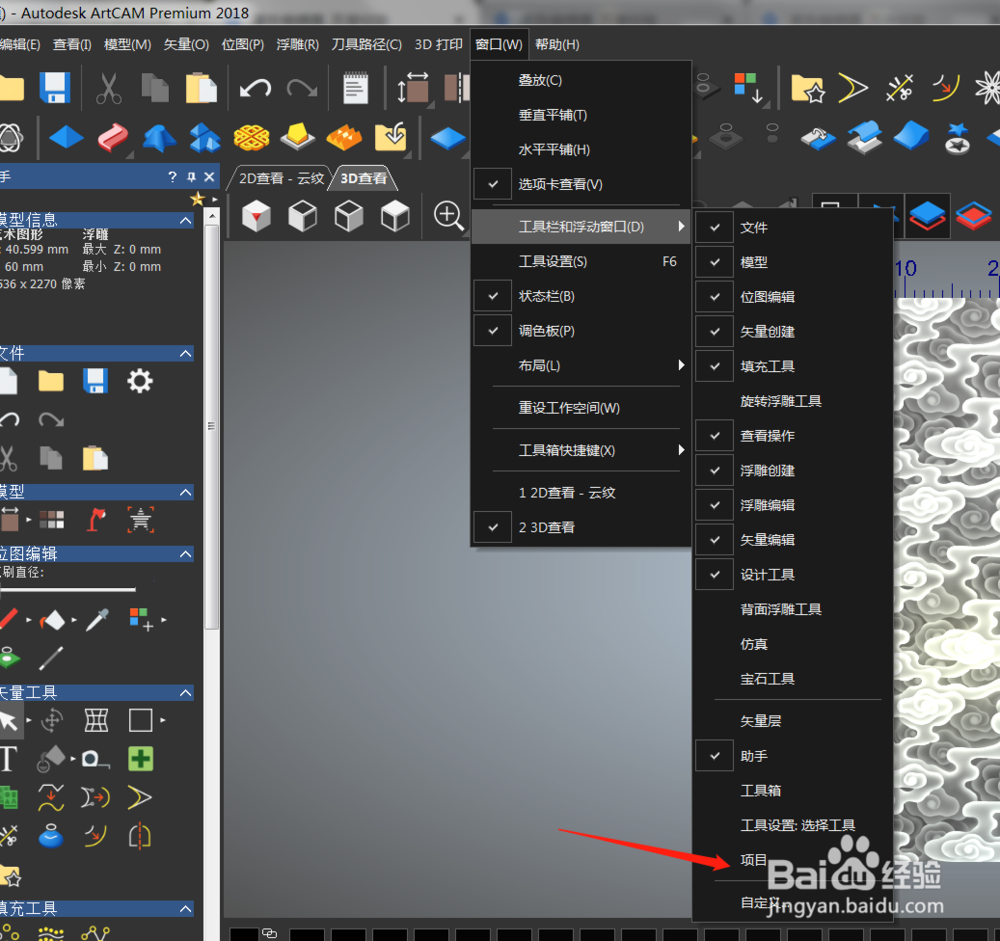
9、在项目窗口中选择位图。

11、选中位图以后,点击下方五角星创建浮雕层。
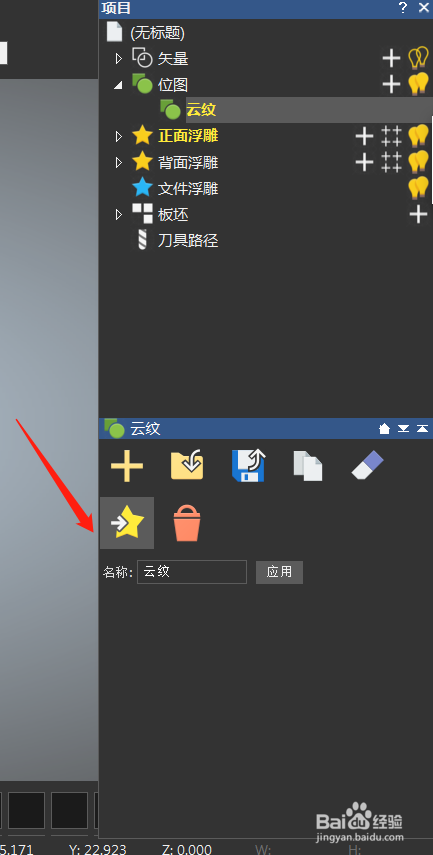
13、在框内输入合适的高度数字,单位为mm。

